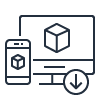终止支持通知:2026 年 2 月 20 日,AWS 将终止对 Amazon Chime 服务的支持。2026 年 2 月 20 日之后,您将无法再访问 Amazon Chime 控制台或 Amazon Chime 应用程序资源。有关更多信息,请访问博客文章。 注意:这不会影响 Amazon Chime SDK 服务的可用性。
Amazon Chime 应用程序设置
- 下载并安装 Amazon Chime 客户端,或开始使用 Amazon Chime Web 应用程序。
- 启动应用程序,选择注册/登录,然后输入您的工作电子邮件地址。
- 选择创建新的 Amazon 账户。
- 提供您的姓名、工作电子邮件地址,设置强密码,然后选择创建 Amazon 账户。
- 选择允许授予 Amazon 账户的访问权限,以便将其用于 Amazon Chime。
- 从 Amazon Chime 中选中电子邮件复选框,然后选择验证我。
- 欢迎使用 Amazon Chime!
- 有关为其他设备下载 Amazon Chime 的信息,请转至 https://aws.amazon.com/chime/download。使用新账户凭证登录,您的设备将会同步所有信息。
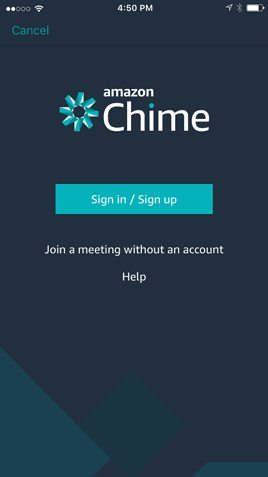
添加联系人和聊天
- 从启动台选择联系人...。
- 在显示的字段中输入您希望与之协作的同事的电子邮件地址。
- 如果用户已经使用该电子邮件地址创建了 Amazon Chime 账户,则可以使用三点(...)选项菜单将他们添加到搜索结果中的联系人中。
- 从启动台选择消息,开始聊天。
- 输入用户的姓名,然后从自动完成列表中选择该姓名。如果要开始群聊,请输入更多姓名。
- Amazon Chime 聊天功能包括读取和发送收据、文件附件、表情符号、图像预览、搜索、报价信息、通知设置、Markdown、Webhooks、跨所有设备的持久聊天线程,以及使用 Ctrl 和 +、Ctrl 和 -、Ctrl 和 0 来调整字体大小的功能。
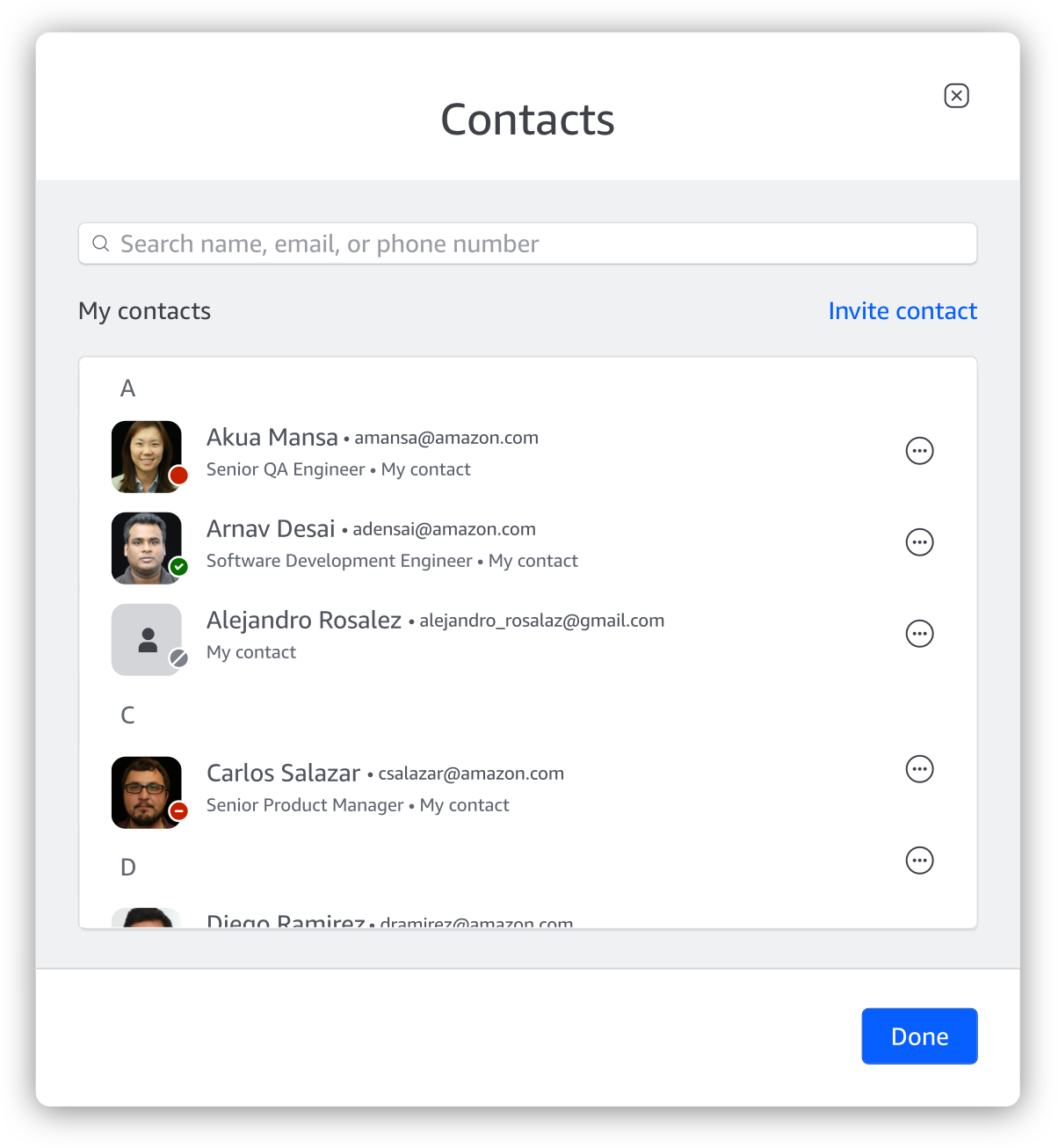
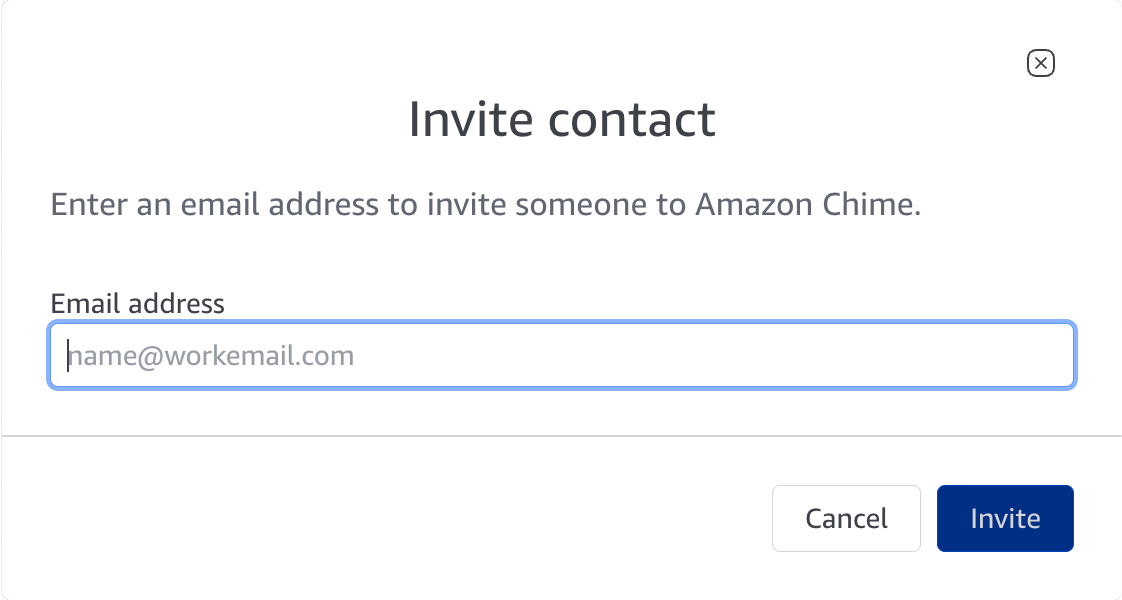
开始视频通话
- 从“聊天”快速切换到“呼叫”。一个用户通过在聊天窗口的右上部分选择电话图标发起“呼叫”。
- 其他用户收到呼叫后,可以选择“接听”加入通话。
- 选择启动摄像头或“启动视频”按钮以启用摄像头。
- 使用会议聊天分享想法、文件和图片。
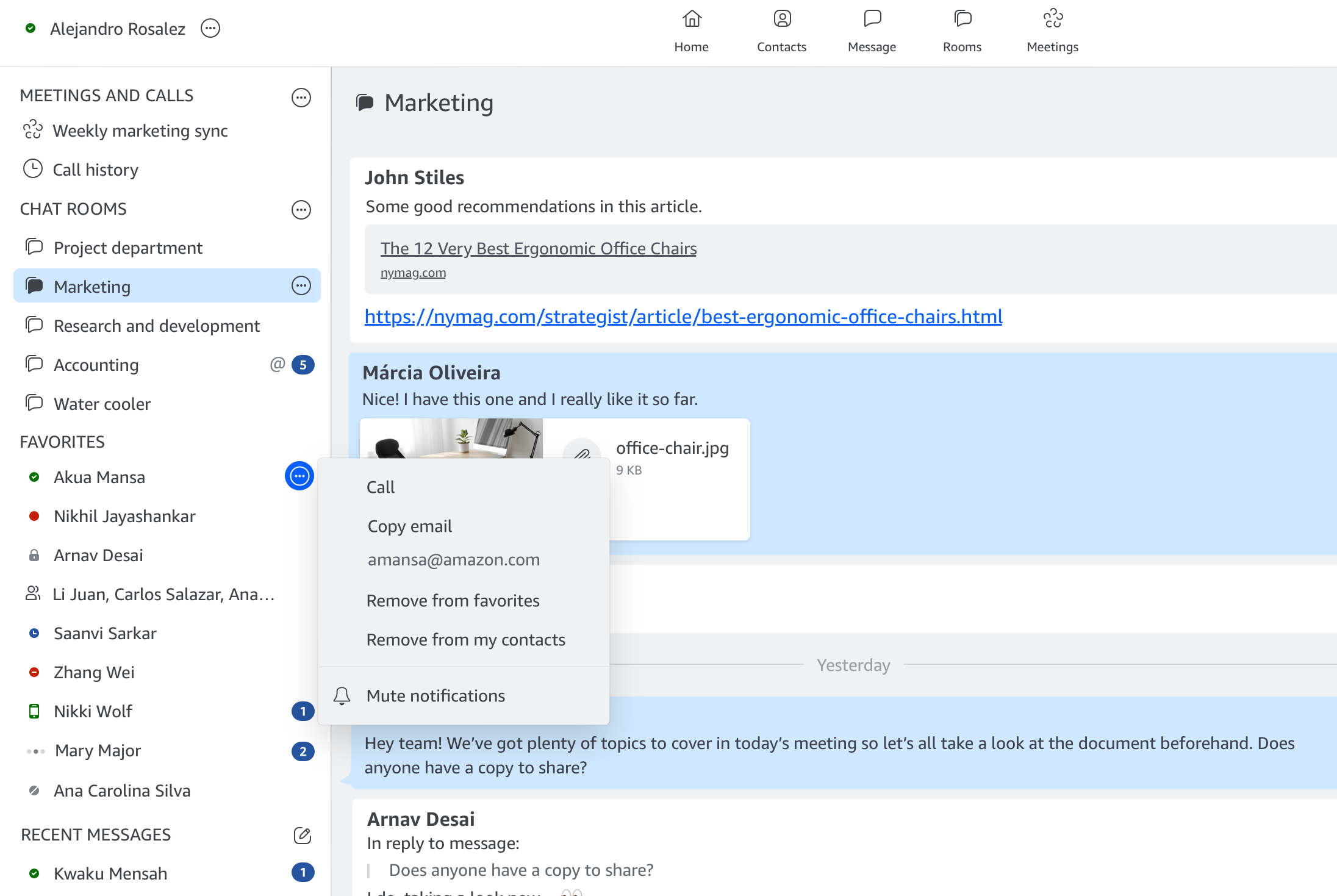
参加会议
- 在加入会议之前,您可以在设备预览窗口中自定义音频和视频设置。
- 当您参加大型会议时,可视名单会提供与会者的状态,包括哪些人在场、迟到(预计加入时间)、受邀、离开、退出和拒绝。
- Audio Icon 会显示拨入或应用程序内的音频,并在语音接通后弹起。
- 单击 Audio Icon 可在其他与会者发出不需要的声音时将其静音。
- 使用其他会议控件可添加与会者、复制会议信息以邀请他人,或离开通话。
- 查看谁正在分享屏幕、观看屏幕和分享视频
- 查看屏幕共享、视频、会议聊天和名单。
.7a7a772871c4bc002bc29ced62aec34a018b1da1.png)
主持会议
Amazon Chime 在安排好的会议和即时会议期间提供视频、屏幕共享、录制和其他功能。
- 呼叫控制可在控制栏(窗口底部)、左侧控制栏的更多选项菜单下以及可视名单中访问。 您可以通过单击音频图标使自己或他人静音,打开或关闭视频或将视频拖出到新窗口,通过选择屏幕并进行选择来共享您的屏幕或窗口,以及使用会议聊天与所有与会者交流并分享文件。
- 单击会议桥信息图标可获取会议说明或复制会议链接,以发送给未使用 Amazon Chime 应用程序的与会者。
- 组织者控制位于更多选项菜单下,其中包括录制会议、锁定会议和事件模式。您还可以通过更多选项菜单删除与会者、对所有与会者结束会议和在事件模式下添加演示者以授予其他与会者权限。
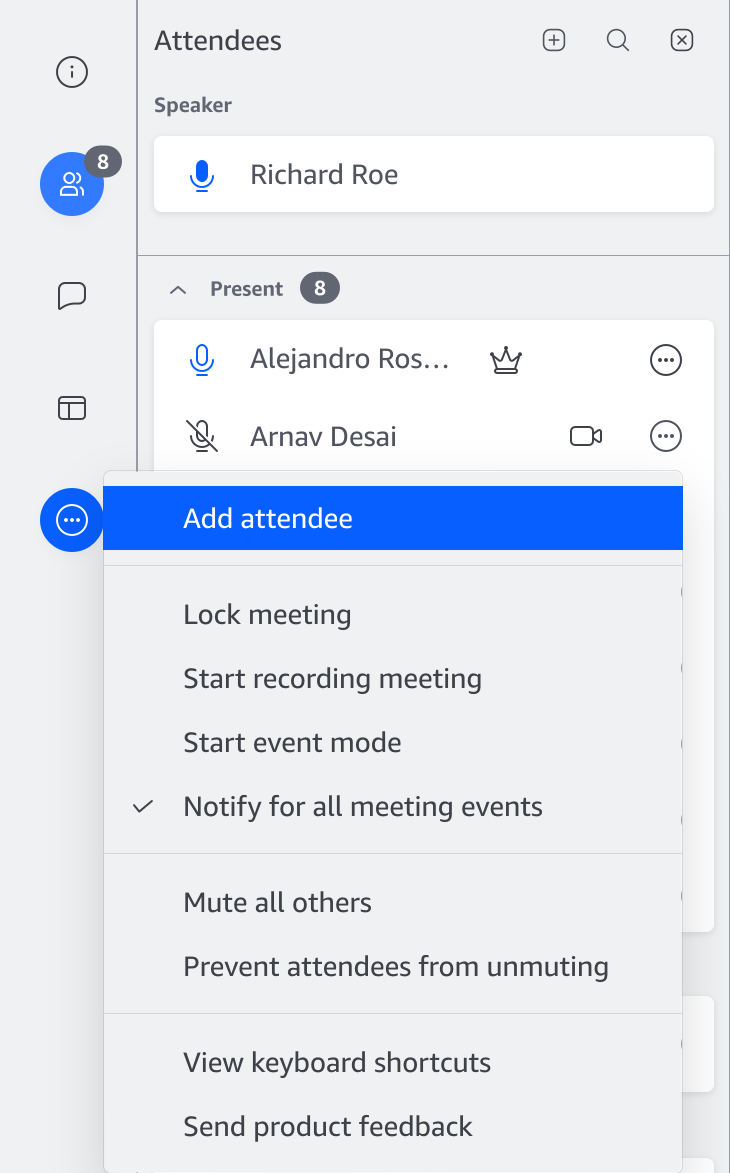
在不使用 Amazon Chime 应用程序的情况下加入会议
别担心,如果您的设备上没有安装 Amazon Chime 应用程序,您仍然可以使用 Amazon Chime Web 应用程序在 Web 浏览器中加入会议。
- 首先选择会议邀请中包含的链接。
- 提供要包括在可视名单中的姓名,然后选择立即加入会议。
- 自定义您的首选视频和音频设备预览窗口。您可以选择:
- 通过计算机加入,以使用计算机的麦克风和扬声器加入。
- 通过手机加入,可以手动拨入并输入手机上的会议 PIN 码,也可以让 Amazon Chime 使用“给我打电话”拨打您的号码。
- 其他方式,如果您正在使用其他已连接的音频源,例如室内会议系统,则不加入音频。
有关如何在不使用 Amazon Chime 应用程序的情况下加入会议的更多信息,请参阅 Amazon Chime 文档。
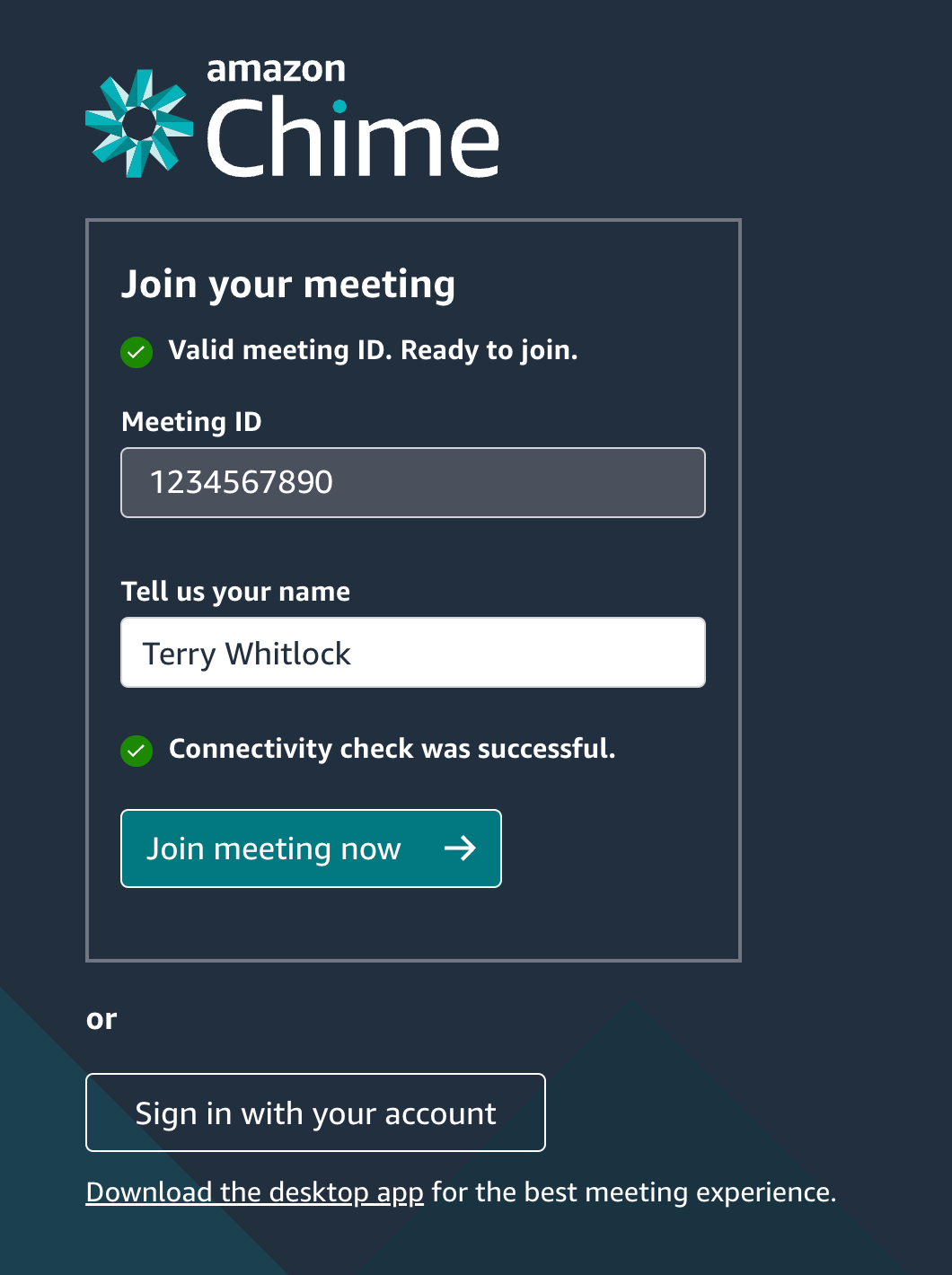
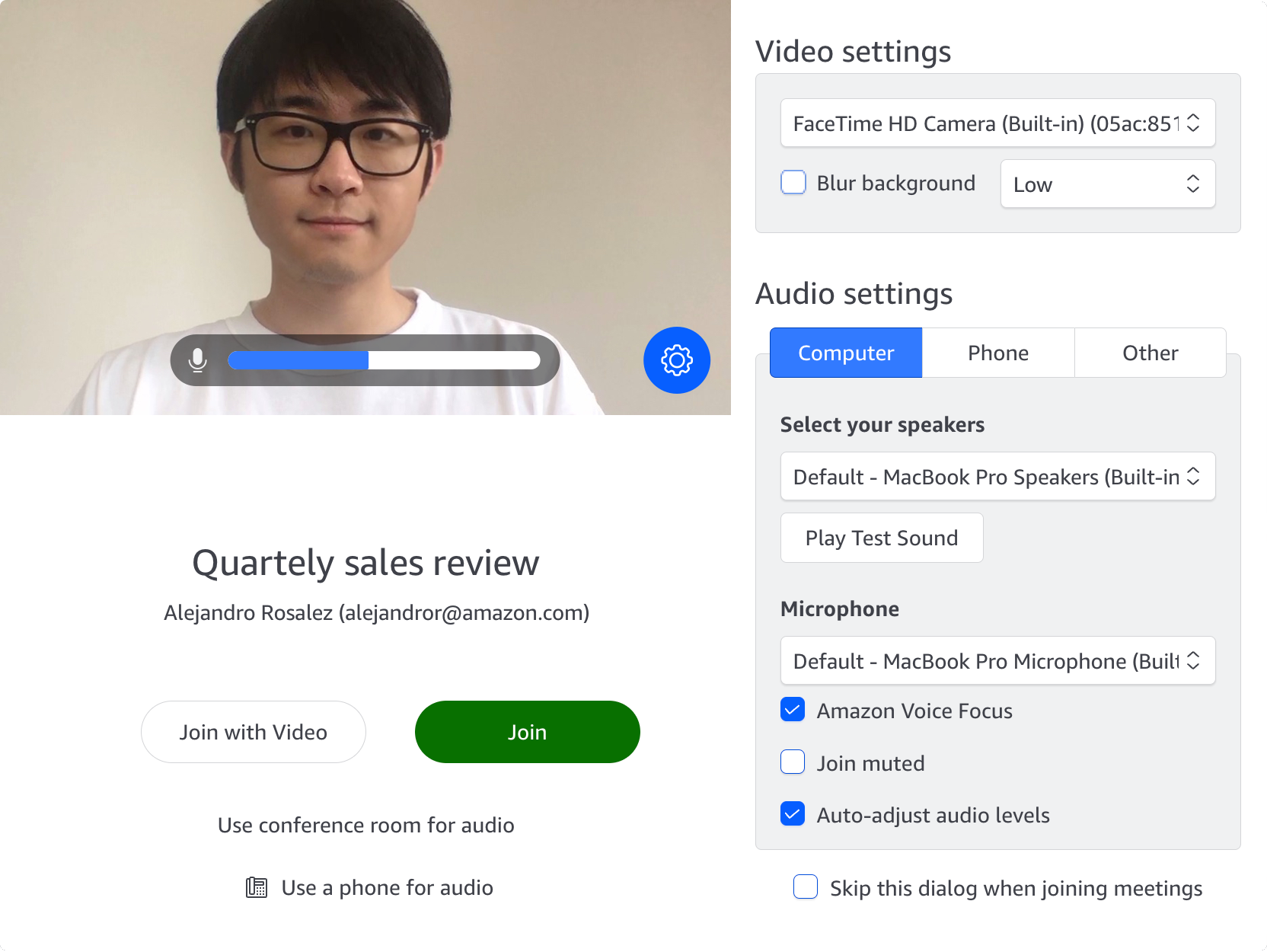
使用 Business Calling
拨打出站电话
一旦您的管理员启用了 Amazon Chime Business Calling 和出站呼叫功能,您就可以从任何 Amazon Chime 应用程序拨打出站电话。
- 从 Amazon Chime 桌面或 Web 客户端 Home 页面,选择拨打电话号码。
- 对于电话号码,请输入国家/地区代码和电话号码(不带任何破折号)。例如:+12065550100。
- 选择 Dial。
当您打电话的人接听电话时,会在 Amazon Chime 中打开即时会议。作为会议主持人,您可以选择“More”以邀请其他人加入通话,或更改会议设置。有关更多信息,请参阅主持会议。
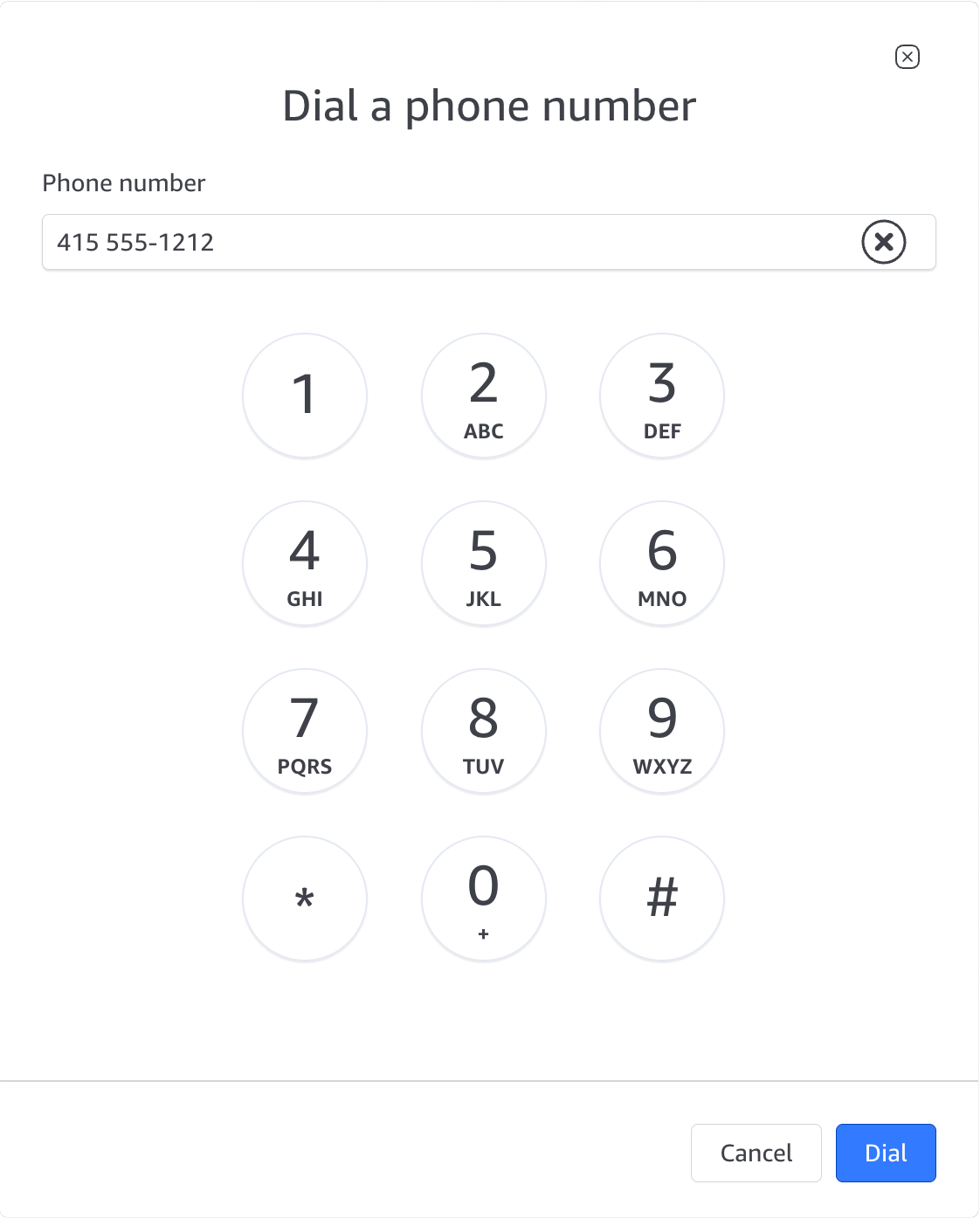
发短信
一旦您的管理员启用了 Amazon Chime Business Calling 和短信功能,您就可以向某个电话号码发送短信。要向某个电话号码发送短信,请执行以下操作。
从 Amazon Chime 客户端,选择 Message。
1. 执行以下任一操作:
o 对于新的电话号码联系人,请输入国家/地区代码和电话号码(不带任何破折号)。例如:+12065550100。选择 create a new contact。
o 对于现有电话号码联系人,请搜索并选择现有联系人。
2.输入您的短信并按 Enter 发送。
短信将发送到该电话号码
.7856e6d42e78094e70da6cbcfb669d19380cd762.png)
其他信息
创建个性化会议链接
在启动台中,从会议按钮中的我的会议桥信息选项中申领您的个性化会议链接。您可以使用个性化会议链接召开即时会议,让参与者更方便加入。当您邀请人员参加安排的会议时,您的 会议链接将包含在会议请求中。
设置音频和视频设备首选项
- 选择您想让 Amazon Chime 用于会议和即时通话的默认音频和视频设备。当您退出 Amazon Chime 应用程序时,这些设置将保留。如果您注销,这些设置将被重置。
- 在 OSX 上,从 Amazon Chime 菜单中选择 Preferences,然后导航至 Audio 和 Video 选项卡。
- 在 Windows 上,从 File 菜单中选择 Settings,然后导航至 Audio 和 Video 选项卡。
资源
启用 Amazon Chime Outlook 加载项
适用于 Outlook 的 Amazon Chime 加载项使 Amazon Chime Pro 用户在不离开 Outlook 的情况下,可以在为自己或他人安排的会议中包含 Amazon Chime 会议详细信息。有两个版本的 Amazon Chime 加载项可用。适用于 Outlook 的 Amazon Chime 加载项适用于最新版本的 Microsoft Outlook 和 Exchange,包括 Office 365。适用于 Windows 版 Outlook 的 Amazon Chime 加载项提供同样的日程安排功能,并且与旧版本的 Outlook 和 Exchange 兼容,但仅适用于 Windows。
资源
2.安装适用于 Windows 的 Amazon Chime Outlook 加载项或 Amazon Chime Outlook 加载项